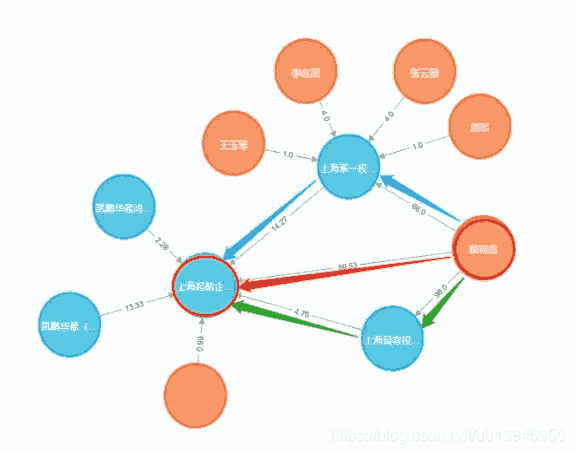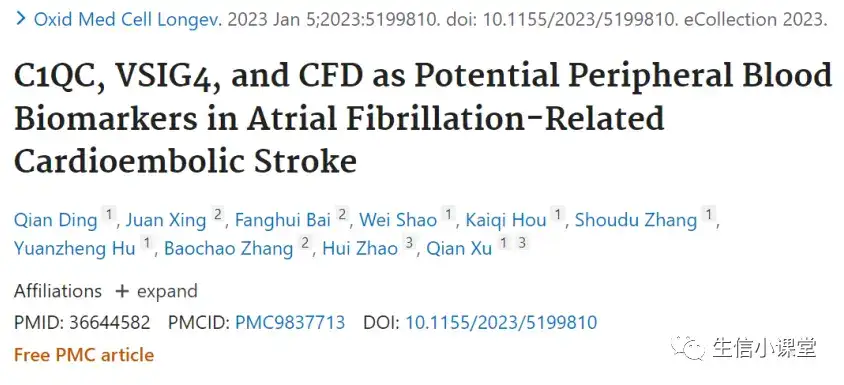Excel透视表多表关联指南:轻松汇总跨表数据
2024-02-15 11:38:42
揭秘透视表的“多表关联”:跨表数据汇总的利器
概述
数据分析中经常需要汇总跨越多个工作表的相关数据,而透视表凭借其强大的汇总功能和多表关联特性,为用户提供了解决方案。本文将深入探讨透视表的多表关联功能,帮助你轻松实现跨表数据汇总,提升数据分析效率。
多表关联的应用场景
想象一下,一家公司有多家门店的销售数据分散在不同的工作表中,需要汇总所有门店的销售额和产品销量。此时,透视表的多表关联功能就派上了用场。它可以通过建立多表关联,将不同工作表中的数据无缝连接,进行跨表汇总,快速生成所需的汇总结果。
建立多表关联的步骤
建立多表关联的操作非常简便,只需几个拖放步骤即可完成:
1. 准备数据源: 首先,确保需要关联的数据源已加载到 Excel 工作簿中,并且数据格式正确。
2. 插入透视表: 在需要汇总数据的任意工作表中,选择“插入”选项卡,然后单击“透视表”按钮。
3. 选择数据源: 在弹出的“创建透视表”对话框中,选择需要关联的数据源。可以是当前工作表、其他工作表或外部数据源。
4. 拖放字段: 将需要汇总的字段拖放到“行”、“列”或“值”区域。可以拖放来自不同工作表中的字段。
5. 建立关联: 当拖放来自不同工作表中的字段时,Excel 会自动检测并建立两张表之间的关联。关联关系通常基于公共字段,例如客户 ID、产品 ID 等。
案例演示:跨表汇总销售数据
下面通过一个实际案例来演示如何使用透视表实现多表关联:
假设有以下两张工作表:
- 销量表: 包含每个订单的销售日期、产品 ID 和销售数量。
- 产品表: 包含每个产品 ID 对应的产品名称和产品类别。
现在,我们需要汇总所有产品的销售数量,并按产品类别分组。
1. 插入透视表: 在新工作表中插入透视表,选择数据源为“销量表”。
2. 拖放字段: 将“产品类别”字段拖放到“行”区域,将“产品名称”字段拖放到“列”区域,将“销售数量”字段拖放到“值”区域。
3. 建立关联: 当拖放“产品名称”字段时,Excel 会自动检测并建立与“产品表”的关联,因为两张表中都有“产品 ID”公共字段。
完成以上步骤后,即可生成以下透视表:
| 产品类别 | 产品名称 | 总销售数量 |
|---|---|---|
| 服装 | T 恤 | 100 |
| 服装 | 衬衫 | 50 |
| 电子产品 | 手机 | 200 |
| 电子产品 | 笔记本电脑 | 150 |
通过这个透视表,我们可以轻松地看到各个产品类别和产品名称的销售数量。
优势
使用透视表的多表关联功能可以带来以下优势:
- 简化数据汇总: 跨表汇总数据变得轻而易举,无需复杂的公式或 VBA 代码。
- 提高准确性: 通过建立关联,可以确保汇总结果的准确性,减少人为错误的风险。
- 节省时间: 自动化的关联过程大幅节省了手动汇总数据的时间,提高了工作效率。
- 增强数据分析能力: 跨表汇总数据有助于发现不同数据集之间的关系和趋势,从而获得更深入的数据洞察。
常见问题解答
1. 如何确保多表关联的准确性?
确保多表关联准确性的关键是使用公共字段进行关联。公共字段必须在所有关联表中都存在,并且值必须唯一。
2. 可以关联多个工作簿中的表吗?
可以,透视表允许关联来自不同工作簿中的表。只需在创建透视表时选择相应的外部数据源即可。
3. 如果关联表中没有公共字段怎么办?
在这种情况下,可以使用“数据透视表字段列表”对话框中的“创建关联”功能手动创建关联。
4. 透视表的多表关联是否支持动态更新?
是的,透视表的多表关联是动态的,这意味着当关联表中的数据发生变化时,透视表会自动更新汇总结果。
5. 可以将多表关联应用于其他数据分析工具吗?
除了透视表,其他数据分析工具(例如 Power BI、Tableau)也支持多表关联。
总结
透视表的多表关联功能为跨表数据汇总提供了强大的解决方案,简化了数据分析流程,提高了数据分析效率。通过建立关联,用户可以无缝连接不同工作表中的数据,轻松生成跨表汇总结果,从而获得更深入的数据洞察。